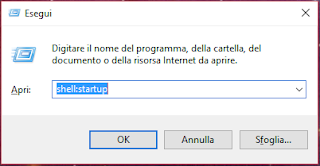La cartella Esecuzione Automatica di Windows è stata una fedele compagna per molti anni in tutte le edizioni di Windows che si sono succedute.
Con Windows 10 è scomparsa dal menu Start, lasciando disorientati molti di noi che erano abituati ad usarla.
Per fortuna non è stata completamente dismessa ed esiste un metodo per raggiungerla ed inserirvi i programmi che vogliamo avviare con il sistema.
Ecco come procedere per accedervi.
1) premere la combinazione di tasti Windows R
2) digitare il comando shell:common startup
3) premere OK
In questo modo si apre la finestra corrispondente ad Esecuzione Automatica di Windows.
Il suo percorso è : C:\ProgramData\Microsoft\Windows\Start Menu\Programs\StartUp
In questa finestra è possibile inserire i programmi che vogliamo siano eseguiti da windows all'avvio, qualunque sia l'utente che accede al desktop.
Esiste una diversa cartella Esecuzione Automatica per il solo utente connesso. Per accedervi si procede nello stesso modo già visto con una differenza: il comando è shell:startup.
Ecco come:
1) premere la combinazione di tasti Windows R
2) digitare il comando shell:startup
3) premere OK
Ecco la finestra Esecuzione Automatica dell'utente attuale:
Il suo percorso è : C:\Users\marco\AppData\Roaming\Microsoft\Windows\Start Menu\Programs\Startup
In questa finestra inseriremo i programmi che vogliamo siano avviati automaticamente solo per un utente specifico.
M.